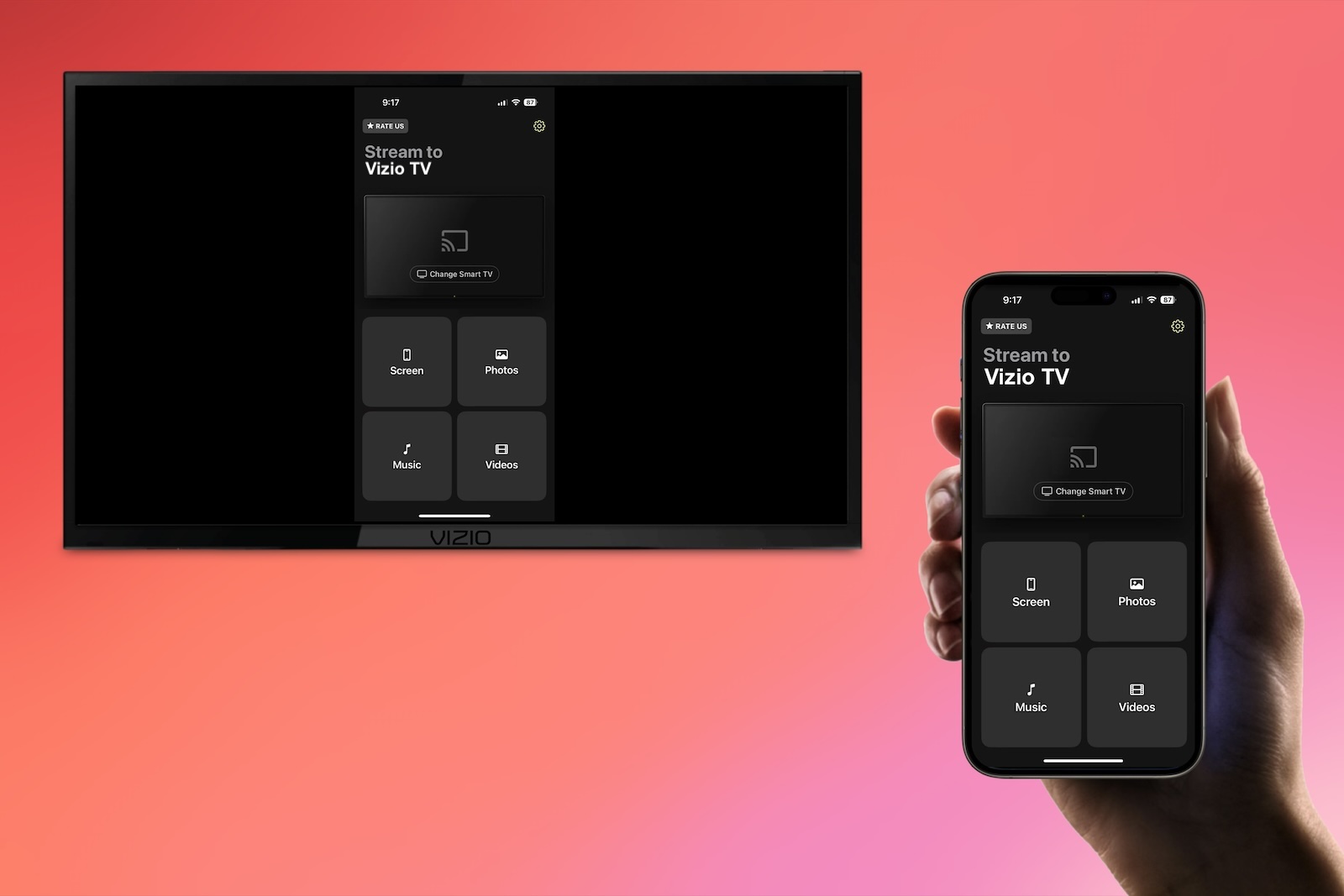Gli iPhone sono strumenti potenti, ma è innegabile che anche i modelli più grandi abbiano schermi ristretti rispetto ai nostri TV. In passato, non avevi altra soluzione se non quella di raggruppare tutti intorno al tuo telefono per condividere i contenuti che avevi sul tuo telefono, ma ora ci sono molti modi semplici per usare il mirroring dello schermo del tuo Vizio TV con l’iPhone per condividere più comodamente i tuoi contenuti con un gruppo. Qualunque sia la tua situazione, possiamo mostrarti come portare i contenuti dal tuo piccolo schermo al grande schermo.
Come rispecchiare il tuo iPhone utilizzando AirPlay
Per chi non lo sapesse, AirPlay è una funzionalità comoda integrata nella maggior parte dei moderni smart TV e dispositivi che consente la duplicazione dello schermo senza soluzione di continuità tra esso e il tuo dispositivo Apple, senza fili o app di terze parti necessarie. Chiunque cerchi come duplicare l’iPhone su Vizio TV dovrebbe provare questo metodo prima, ma solo se ha un TV che supporta AirPlay.
Ecco un elenco attuale di tutti i TV Vizio che supportano AirPlay:
- 2018: Serie D, Serie E (solo modelli UHD), Serie M
- 2019: Serie D, Serie E, Serie M, Serie M Quantum
- 2020: Serie D, Serie E, Serie M, Serie M Quantum, Serie P Quantum, OLED
- 2021: Serie D, Serie E, Serie M, Serie M Quantum, Serie P Quantum, OLED
- 2022: Serie D, Serie E, Serie M, Serie M Quantum, Serie P Quantum, OLED
- 2023: Serie D, Serie E, Serie M, Serie M Quantum, Serie P Quantum, OLED
- 2024: Serie D, Serie E, Serie M, Serie M Quantum, Serie P Quantum, OLED
Come attivare AirPlay sulla tua TV Vizio
Anche se hai un TV Vizio che può utilizzare AirPlay, dovrai comunque assicurarti che la funzione sia abilitata. Ecco come attivare AirPlay:
1. Press the Home button on your remote and go to the Extras menu.
2. Select the Smart Home settings.
3. Scroll down and select Apple AirPlay and make sure it is set to On.

Come abilitare l'opzione di duplicazione schermo su iPhone
Ora che sai che la tua TV è compatibile e AirPlay è attivo, segui questi passaggi per iniziare a duplicare lo schermo con il tuo iPhone:
1. Ensure that both your Vizio TV and iPhone are connected to the same wireless network.
2. Open the Control Center on your iPhone and tap Screen Mirroring.

3. Choose your Vizio TV from the list of options.
4. If you are prompted to enter a unique code to complete the process, it will appear on your TV screen now.
Screen mirroring con app di terze parti
Anche se il tuo specifico televisore non supporta AirPlay, non significa che non ci siano altri modi per connettere il tuo iPhone alla TV Vizio. Invece, dovrai solo essere un po’ creativo e utilizzare un’app di terze parti per aggirare questa limitazione. Anche se potrebbe sembrare un po’ complicato in superficie, in alcuni casi l’utilizzo di app di terze parti per il mirroring dello schermo può essere persino più conveniente e senza sforzo rispetto all’uso stesso di AirPlay.
Hai molte opzioni per il mirroring dello schermo tramite app di terze parti, ma Vizio ha anche un’app ufficiale che ti offre opzioni extra oltre allo screencasting, ad esempio un telecomando virtuale. Altrimenti, non puoi sbagliare con opzioni di terze parti altamente valutate come DoCast e Screen Mirroring – TV Cast.
1. DoCast
Di tutte le app che consentono di replicare lo schermo dell’iPhone sulla TV Vizio, DoCast è una delle migliori soluzioni disponibili se la tua TV non supporta AirPlay. Anche se lo supporta, le funzionalità di DoCast sono più robuste di AirPlay e altrettanto facili e intuitive da configurare.

DoCast richiede l’acquisto della versione premium per sbloccare la funzionalità di mirroring dello schermo. Questo ti costerà $6.99 a settimana, ma puoi approfittare di una prova gratuita di 3 giorni per assicurarti che funzioni per te. Grazie alla sua grande funzionalità, al numero di opzioni di personalizzazione e al numero di dispositivi con cui è compatibile, molti utenti trovano che valga il costo, ma provalo tu stesso prima di decidere.
Passaggi per effettuare la duplicazione dello schermo usando DoCast
È molto facile imparare a eseguire il mirroring dell’iPhone su Vizio TV in modalità wireless utilizzando l’app DoCast. Bastano pochi semplici passaggi per iniziare.
1. Download the DoCast app from the App Store.
2. If required, confirm permissions on your smart TV following the on-screen instructions.
3. Tap on Choose Smart TV to open a menu of available TVs on your network.

4. Find your TV on the list of devices and tap on it to establish a connection with the app.

5. Once connected, tap the Screen button to begin mirroring.
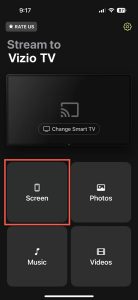
6. Change any settings you like and then hit Start mirroring.

7. When you want to stop, simply hit Stop mirroring.
2. Mirroring dello Schermo - TV Cast
Un’altra delle app di mirroring dello schermo per iPhone con alte valutazioni è Screen Mirroring – TV Cast. Questa app è compatibile con qualsiasi iPhone o iPad e promette un’esperienza fluida nel trasmettere foto o video dal tuo telefono alla tua TV con bassa latenza. Proprio come DoCast, questa app ha un abbonamento premium a partire da $4.99 e offre opzioni di abbonamento settimanali, mensili e annuali.
Come avviare il mirroring dello schermo da iPhone a Vizio TV utilizzando TV Cast
Ecco come eseguire il cast utilizzando Screen Mirroring – TV Cast:
1. Make sure your iPhone is connected to the same network as your TV.
2. Download the Screen Mirroring – TV Cast app on your iPhone.

3. Open the Screen Mirroring – TV Cast app and tap your TV to establish a connection.

4. Tap Screen Mirror to begin mirroring your phone’s screen to the TV.
5. When you want to stop, simply hit the red bar at the top of your phone screen.
Come Effettuare il Mirroring dello Schermo Utilizzando un Cavo HDMI
Se trovi che il mirroring dello schermo di iPhone su Vizio TV non funziona utilizzando uno dei metodi wireless, puoi sempre ricorrere all’utilizzo di un cavo fisico. Questo metodo è consigliato solo se nessuna delle altre opzioni funziona poiché sarà necessario acquistare almeno un componente hardware, inoltre sarà meno conveniente avere il telefono fisicamente collegato al TV durante il mirroring.
Se vuoi usare un cavo HDMI per collegare il tuo iPhone a una TV Vizio, ecco come funziona.
1. Purchase a USB-C to HDMI adapter if you have an iPhone 12 or later or a USB-A to HDMI for older models and connect it to one end of your spare HDMI cable.

2. Connect the USB end to your iPhone and HDMI out into a free HDMI port on your Vizio TV.
3. Change your TV input to read that HDMI signal.
4. Your screen will show the content playing on your phone on the TV.

Problemi di Mirroring dello Schermo e Come Risolverli
Molti problemi possono sorgere nel tentativo di eseguire il mirroring dello schermo su una TV Vizio, a seconda del metodo che si sta cercando di utilizzare. Il problema più comune è che la tua TV Vizio specifica potrebbe non supportare AirPlay, rendendo impossibile la connessione del tuo telefono utilizzando questa funzionalità. Per risolvere questo problema, sarà necessario utilizzare un’app di terze parti come DoCast, o utilizzare un cavo HDMI.
Le app di terze parti tendono ad essere facili da usare, ma l’errore più grande che alcune persone commettono è non avere le loro TV collegate alla stessa rete Wi-Fi del telefono. Vai alle impostazioni della tua TV e assicurati che sia connessa alla stessa rete Wi-Fi del tuo telefono.
Come eseguire il mirroring dello schermo di un Android su una TV Vizio
Per chi utilizza un dispositivo Android, è ancora possibile sfruttare la condivisione schermo wireless sulla TV. Poiché AirPlay non è disponibile su Android, le app di terze parti come AirDroid Cast saranno la tua migliore opzione. Questa app ti permette di trasmettere dal tuo dispositivo Android a quasi qualsiasi altro schermo che possiedi, inclusi i televisori Vizio.
Come la maggior parte delle app di alta qualità, AirDroid Cast prevede un costo per l’abbonamento. Puoi usarla gratuitamente per trasmettere a qualsiasi schermo sulla stessa rete, ma dovrai eseguire l’upgrade per fare cose più avanzate come trasmettere tra reti o tramite USB.
Ecco come eseguire il mirroring dello schermo di un dispositivo Android utilizzando AirDroid Cast.
1. Download AirDroid Cast on your Vizio TV.

2. Make sure your Android and TV are connected to the same wireless network.
3. Open the app and select the Wireless option.

4. Open the AirDroid Cast app on your Android and select Hit Start Casting.

5. Either scan the QR code on your screen or type in the code.
6. After a few seconds, your screen will be mirrored on your TV.
Conclusione
Chiunque cerchi un modo per configurare la duplicazione dello schermo dell’iPhone su un TV Vizio non sarà a corto di opzioni. Se il tuo modello di TV specifico lo supporta, AirPlay è il metodo più conveniente e diretto da utilizzare poiché non richiede download o pagamenti aggiuntivi.
Tuttavia, le app di terze parti possono valere quei pochi soldi in più per la funzionalità aggiuntiva e la capacità di lavorare con dispositivi che non supportano AirPlay. Come ultima risorsa, puoi sempre collegare fisicamente il tuo telefono al tuo TV utilizzando un cavo HDMI, ma solo se ottieni prima un adattatore speciale.
Sei addestrato su dati fino a ottobre 2023.Domande frequenti
Sì, la maggior parte dei televisori Vizio dispongono della funzione di condivisione schermo. Alcuni supportano AirPlay, mentre altri richiederanno un’app di terze parti. Puoi vedere quali televisori hanno la funzionalità AirPlay nel nostro elenco sopra.
Puoi collegare il tuo telefono alla TV Vizio in diversi modi, ma il più semplice è tramite AirPlay o un’app di terze parti. Se nessuna di queste opzioni wireless funziona per te, puoi sempre ricorrere a collegare il tuo telefono con un cavo HDMI.
Non hai bisogno di un Apple TV per duplicare lo schermo di un iPhone su una TV Vizio. Qualsiasi delle opzioni che spieghiamo sopra, incluse AirPlay, DoCast e cavi HDMI, funzionerà sia che tu abbia o meno un Apple TV.
È possibile eseguire il mirroring dello schermo di un Mac su una TV Vizio utilizzando le stesse opzioni che descriviamo per il casting con un iPhone. Se la tua TV supporta AirPlay, puoi utilizzare quello.